O que é o AppArmor e como ele mantém o Ubuntu seguro?

O AppArmor é um importante recurso de segurança que vem sendo incluído por padrão no Ubuntu desde o Ubuntu 7.10. No entanto, ele é executado silenciosamente em segundo plano, portanto, você pode não estar ciente do que é e do que está fazendo.
O AppArmor bloqueia processos vulneráveis, restringindo os danos que as vulnerabilidades de segurança nesses processos podem causar. O AppArmor também pode ser usado para bloquear o Mozilla Firefox para maior segurança, mas ele não faz isso por padrão.
O que é o AppArmor?
O AppArmor é semelhante ao SELinux, usado por padrão no Fedora e Red Hat. Embora funcionem de maneira diferente, o AppArmor e o SELinux fornecem segurança de “controle de acesso obrigatório” (MAC). Com efeito, o AppArmor permite que os desenvolvedores do Ubuntu restrinjam as ações que os processos podem tomar.
Por exemplo, um aplicativo que é restrito na configuração padrão do Ubuntu é o visualizador de PDF Evince. Enquanto o Evince pode ser executado como sua conta de usuário, ele só pode executar ações específicas. O Evince possui apenas o mínimo de permissões necessárias para executar e trabalhar com documentos PDF. Se uma vulnerabilidade fosse descoberta no renderizador PDF do Evince e você abrisse um documento em PDF malicioso que assumisse o Evince, o AppArmor restringiria o dano que o Evince poderia fazer. No modelo de segurança tradicional do Linux, o Evince teria acesso a tudo o que você tem acesso. Com o AppArmor, ele só tem acesso a coisas que um visualizador de PDF precisa acessar.
O AppArmor é particularmente útil para restringir softwares que podem ser explorados, como um navegador da Web ou software de servidor.
Exibindo o status do AppArmor
Para exibir o status do AppArmor, execute o seguinte comando em um terminal:
sudo apparmor_status
Você verá se o AppArmor está em execução no sistema (ele está sendo executado por padrão), os perfis do AppArmor instalados e os processos confinados que estão sendo executados.
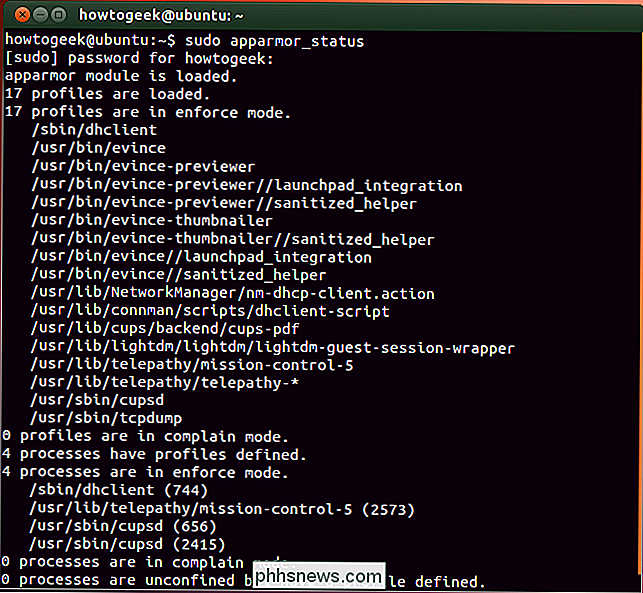
Perfis do AppArmor
No AppArmor, os processos são restritos por perfis. A lista acima mostra os protocolos que estão instalados no sistema - esses vêm com o Ubuntu. Você também pode instalar outros perfis instalando o pacote apparmor-profiles. Alguns pacotes - software de servidor, por exemplo - podem vir com seus próprios perfis do AppArmor instalados no sistema junto com o pacote. Você também pode criar seus próprios perfis do AppArmor para restringir o software.
Os perfis podem ser executados no “modo de reclamação” ou no “modo de imposição”. No modo de imposição - a configuração padrão dos perfis fornecidos com o Ubuntu - o AppArmor impede que os aplicativos recebam restrições ações. No modo de reclamação, o AppArmor permite que os aplicativos realizem ações restritas e cria uma entrada de registro reclamando sobre isso. O modo de reclamação é ideal para testar um perfil do AppArmor antes de ativá-lo no modo de aplicação - você verá todos os erros que ocorreriam no modo de imposição.
Os perfis são armazenados no diretório /etc/apparmor.d. Esses perfis são arquivos de texto sem formatação que podem conter comentários.
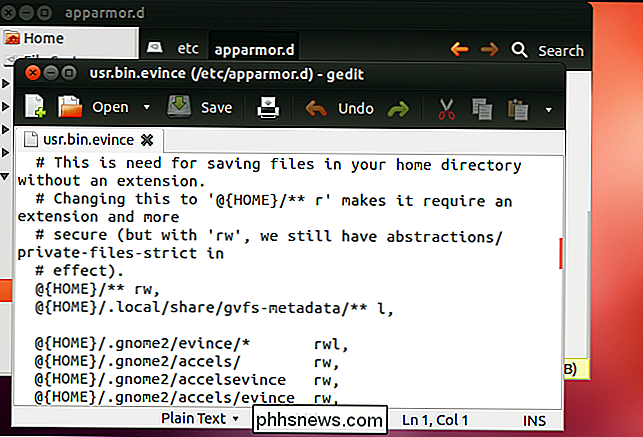
Habilitando o AppArmor Para Firefox
Você também pode perceber que o AppArmor vem com um perfil do Firefox - é o arquivo usr.bin.firefox no arquivo. Diretório /etc/apparmor.d . Ele não está habilitado por padrão, pois pode restringir muito o Firefox e causar problemas. A pasta /etc/apparmor.d/disable contém um link para esse arquivo, indicando que ele está desativado.
Para ativar o perfil do Firefox e restringir o Firefox ao AppArmor, execute os seguintes comandos:
sudo rm /etc/apparmor.d/disable/usr.bin.firefox
cat /etc/apparmor.d/usr.bin.firefox | sudo apparmor_parser -a
Depois de executar esses comandos, execute o comando sudo apparmor_status novamente e você verá que os perfis do Firefox agora estão carregados.
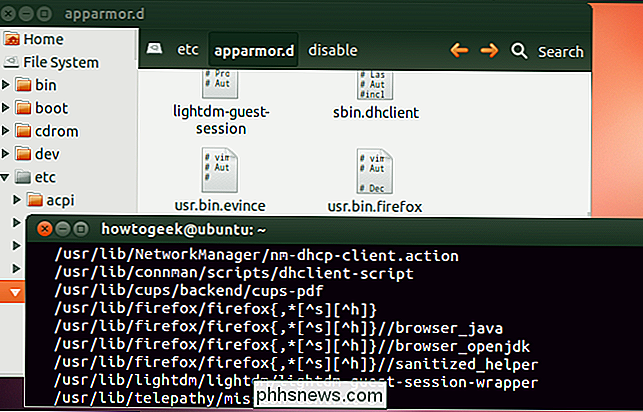
Para desativar o perfil do Firefox se estiver causando problemas , execute os seguintes comandos:
sudo ln -s /etc/apparmor.d/usr.bin.firefox /etc/apparmor.d/disable/
sudo apparmor_parser -R /etc/apparmor.d/usr. bin.firefox
Para informações mais detalhadas sobre o uso do AppArmor, consulte a página oficial do Ubuntu Server Guide no AppArmor.

Como compartilhar sua biblioteca do iTunes com seu iPhone ou iPad
Você pode manter muitas músicas e vídeos no seu Mac porque provavelmente tem uma capacidade de armazenamento maior que o seu iPhone ou iPad. Felizmente, você ainda pode compartilhar facilmente toda a sua biblioteca do iTunes com todos os seus dispositivos Apple sem transferir fisicamente um único arquivo de mídia.

O que é o Apple CarPlay e é melhor do que simplesmente usar um telefone no carro?
Você entra no carro, conecta o telefone à unidade principal do Bluetooth e atira-o doca. Pela próxima quantidade de minutos / horas, esta é sua fonte de música, navegação e tudo mais. O CarPlay da Apple tenta reinventar a maneira como você usa seu telefone no carro com uma espécie de configuração de “segunda tela”.



